Mi az a Levis Locker?
Levis Locker egy új ransomware, ami csak egy pár nappal ezelőtt fedeztek fel. Jellemzően rosszindulatú e-mail mellékletek segítségével számítógépek megfertőzésére. Levis Locker úgy tűnik, hogy használja a nagyon széles körben ismert pánik taktikát annak érdekében, hogy a nyomás a felhasználók fizetnek. Ez akarat bezár-a képernyő, és azt állítják, hogy már megtekintésére illegális anyagok, ezért kell fizetnie a bírságot. A jogcímek, nem igaz, az egyetlen ok, Levis Locker zárolta a képernyőn, hogy pénzt kicsikarni. Állítólag-a ‘ valószínűtlen-hoz beavatkozik fájlokat, így nem kell fizetni semmit. Az egyetlen dolog Önnek kellene csinál, Levis Locker eltávolítása a számítógépről. Akkor legyen képes-hoz használ mint szabályos. Most, hogy tisztában, ilyen veszélyes vírus, akkor be kell fektetniük megbízható biztonsági másolat. Ha Ön voltak-hoz kap egy ransomware, hogy titkosítja a fájlokat, nem lenne visszaad őket anélkül, hogy kevés az esély.
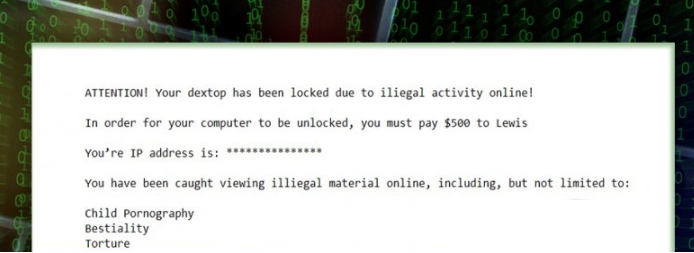
Mit csinál a Levis Locker?
Ön valószínűleg rájött, hogy a Levis Locker a számítógépen, mert nagy valószínűséggel megnyitott fertőzött mellékletet. Ez a hihetetlenül könnyű-hoz fertőz számítógépetek. Kapsz egy látszólag normális látszó e-mailt, amely ösztönzi, hogy nyissa meg a fájlt, mert ez egy fontos dokumentumot csatolni. A következő dolog, tudod, a fájlok titkosított vagy a képernyő van zárt. Mindig ellenőrizze a tartalmát, és a feladó a mellékletek megnyitása előtt. Még akkor is, ha e-maileket úgy tűnik, hogy a jól ismert vállalatok vagy állami szervezetek.
Ha Levis Locker be van kapcsolva a számítógép, ez akarat bezár-a képernyő. Egy lesz majd látható. Azt fogja mondani, hogy az asztalon volt zárva, mert illegális tevékenység online. Fogja megjeleníteni az IP-címét, és azt állítják, hogy már megtekintésére illegális anyagok, beleértve a gyermekpornográfia, a kegyetlenség, a kínzás és a nemi erőszak. Ön nem lesz képes-hoz belépés-a fájlokat vagy csinál akármi-val a számítógép, és hogy csak tovább félelmet kelt az áldozat. A feljegyzés azt is mondja, hogy ha fizet $500, a számítógép lesz nyitva. Ha Ön összehasonlít ez-hoz a hírhedt FBI-vírus, ahol az áldozat adott részletes leírást arról, hogy mely törvények ő tört, ez a megjegyzés nem ad sok információ. A fejlesztők is azt állítják, hogy ha nem fizetsz, 24 órán belül, a számítógép “megsemmisül”. Van nem kell fizetni, ez csak kipróbálás-hoz megijeszt Ön-ba a pénzt. Amint törli a Levis Locker, a képernyőn lesz nyitva. Azt is meg kell jegyezni, hogy míg ez a korai változata Levis Locker nem látszik-hoz beavatkozik fájlokat, ez változhat a jövőben.
Levis Locker eltávolítása
Levis Locker rögzül a képernyőn, mert-a ‘ elég nehéz, hogy manuálisan távolítsa el a Levis Locker. Ezért nem ajánljuk. Ehelyett, törölheti a Levis Locker anti-malware szoftver segítségével. Meg kell vigyázni Levis Locker eltávolítása teljesen képes. Utasítást, hogy hogyan törölheti a Levis Locker alatt kell adni.
Offers
Letöltés eltávolítása eszközto scan for Levis LockerUse our recommended removal tool to scan for Levis Locker. Trial version of provides detection of computer threats like Levis Locker and assists in its removal for FREE. You can delete detected registry entries, files and processes yourself or purchase a full version.
More information about SpyWarrior and Uninstall Instructions. Please review SpyWarrior EULA and Privacy Policy. SpyWarrior scanner is free. If it detects a malware, purchase its full version to remove it.

WiperSoft részleteinek WiperSoft egy biztonsági eszköz, amely valós idejű biztonság-ból lappangó fenyeget. Manapság sok használók ellát-hoz letölt a szabad szoftver az interneten, de ami ...
Letöltés|több


Az MacKeeper egy vírus?MacKeeper nem egy vírus, és nem is egy átverés. Bár vannak különböző vélemények arról, hogy a program az interneten, egy csomó ember, aki közismerten annyira utá ...
Letöltés|több


Az alkotók a MalwareBytes anti-malware nem volna ebben a szakmában hosszú ideje, ők teszik ki, a lelkes megközelítés. Az ilyen weboldalak, mint a CNET statisztika azt mutatja, hogy ez a biztons ...
Letöltés|több
Quick Menu
lépés: 1. Törli a(z) Levis Locker csökkentett módban hálózattal.
A(z) Levis Locker eltávolítása Windows 7/Windows Vista/Windows XP
- Kattintson a Start, és válassza ki a Shutdown.
- Válassza ki a Restart, és kattintson az OK gombra.


- Indítsa el a F8 megérinti, amikor a számítógép elindul, betöltése.
- A speciális rendszerindítási beállítások válassza ki a csökkentett mód hálózattal üzemmódban.

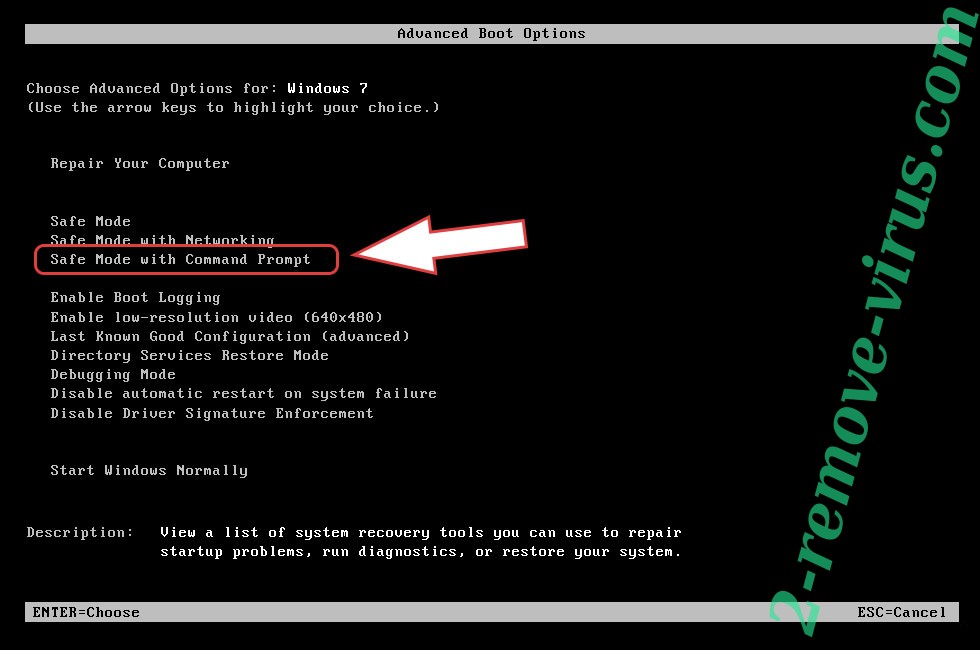
- Nyissa meg a böngészőt, és letölt a anti-malware-típus.
- A segédprogram segítségével távolítsa el a(z) Levis Locker
A(z) Levis Locker eltávolítása Windows 8/Windows 10
- A Windows bejelentkezési képernyőn nyomja meg a bekapcsoló gombot.
- Érintse meg és tartsa lenyomva a Shift, és válassza ki a Restart.


- Odamegy Troubleshoot → Advanced options → Start Settings.
- Képessé tesz biztos mód vagy a csökkentett mód hálózattal indítási beállítások kiválasztása

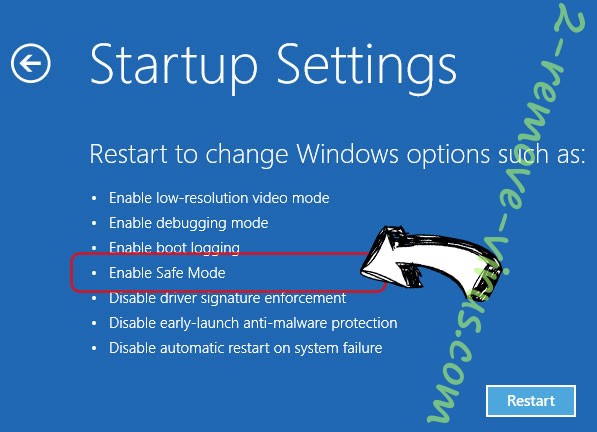
- Kattintson az Újraindítás gombra.
- Nyissa meg a webböngészőt, és a malware-eltávolító letöltése.
- A szoftver segítségével (Levis Locker) törlése
lépés: 2. Rendszer-visszaállítás segítségével a fájlok visszaállítása
Törli a(z) Levis Locker Windows 7/Windows Vista/Windows XP
- Kattintson a Start gombra, és válassza a leállítás.
- Válassza ki a Restart, és az OK gombra


- Amikor a számítógép elindul, rakodás, nyomja le többször az F8 Speciális rendszerindítási beállítások megnyitásához
- A listából válassza ki a követel gyors.

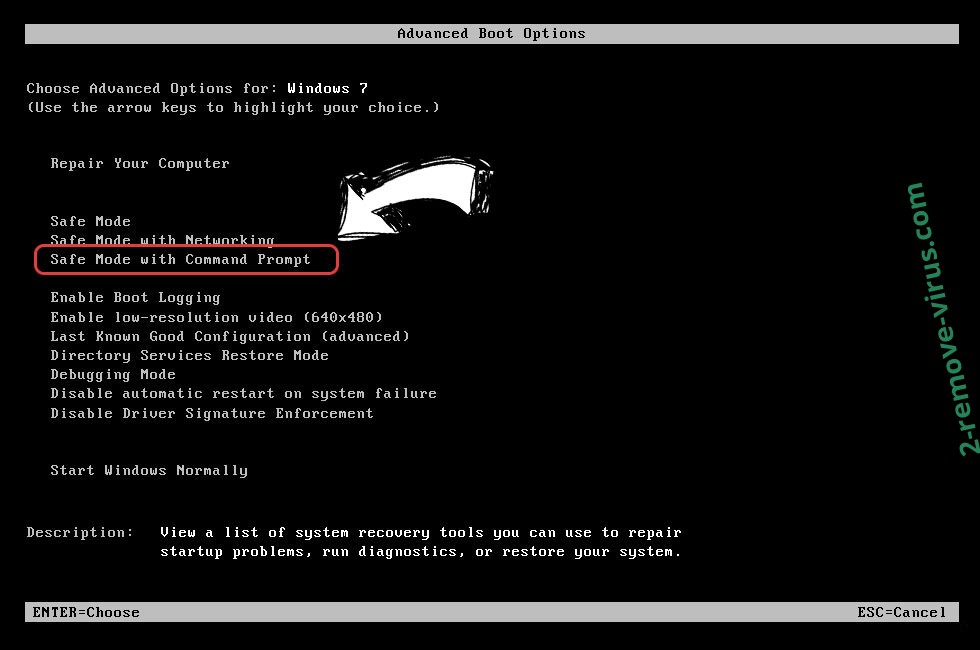
- Írja be a cd restore, és koppintson a bevitel elemre.


- Írja be az rstrui.exe, és nyomja le az ENTER billentyűt.


- Tovább az új ablak gombra, és válassza ki a visszaállítási pontot, mielőtt a fertőzés.


- Kattintson ismét a Tovább gombra, és kattintson az Igen gombra kezdődik, a rendszer-visszaállítás.


Törli a(z) Levis Locker Windows 8/Windows 10
- A főkapcsoló gombra a Windows bejelentkezési képernyőn.
- Nyomja meg és tartsa lenyomva a Shift, és kattintson az Újraindítás gombra.


- Válassza ki a hibaelhárítás és megy haladó választások.
- Kiválaszt követel gyors, és kattintson az Újraindítás gombra.

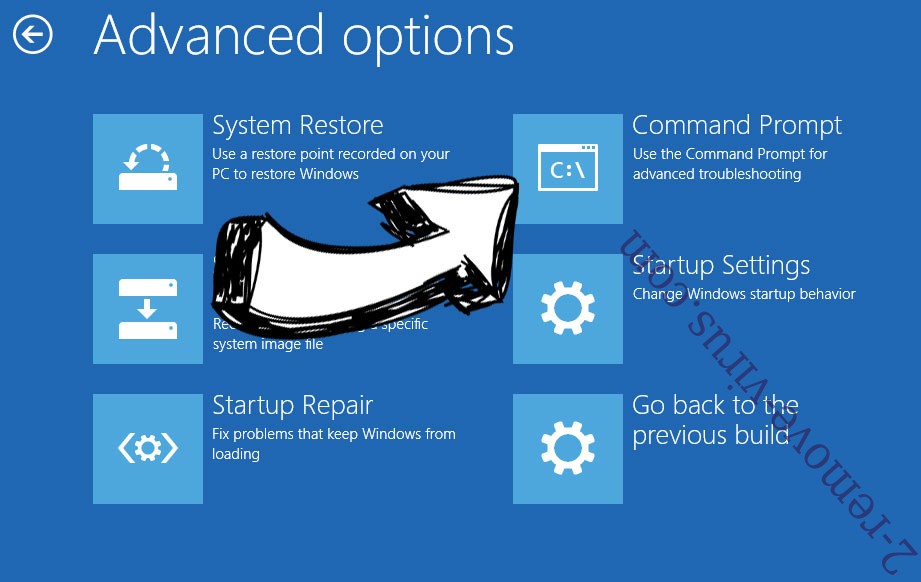
- A parancssor bemenet, cd restore, és koppintson a bevitel elemre.


- Írja be az rstrui.exe, és újra koppintson a bevitel elemre.


- Az új rendszer-visszaállítás ablakban a Tovább gombra.

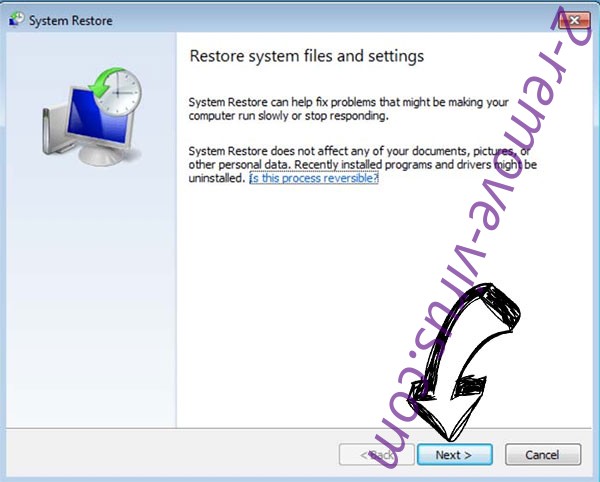
- Válassza ki a visszaállítási pontot, mielőtt a fertőzés.


- Kattintson a Tovább gombra, és kattintson az igen-hoz visszaad-a rendszer.


